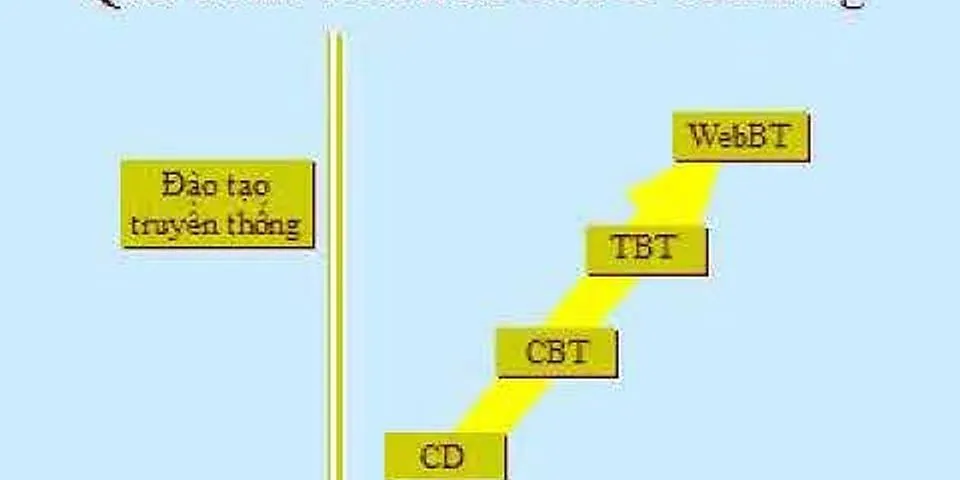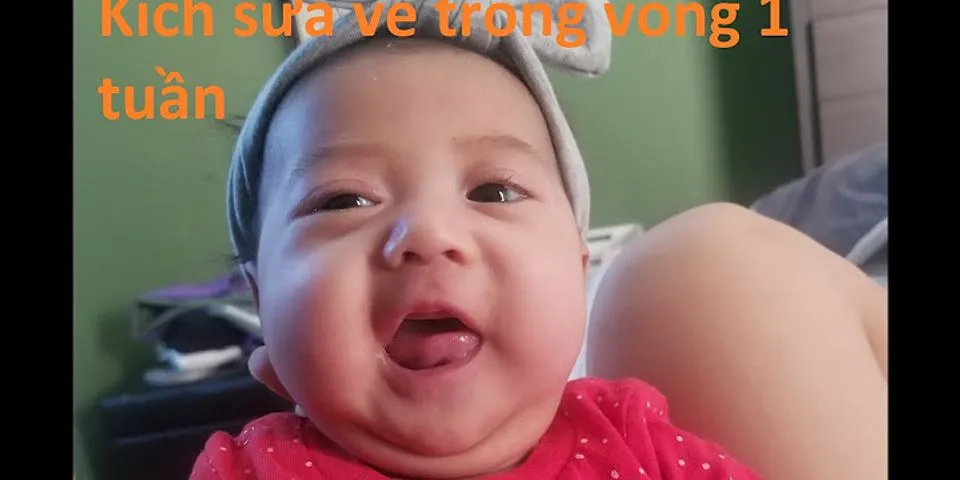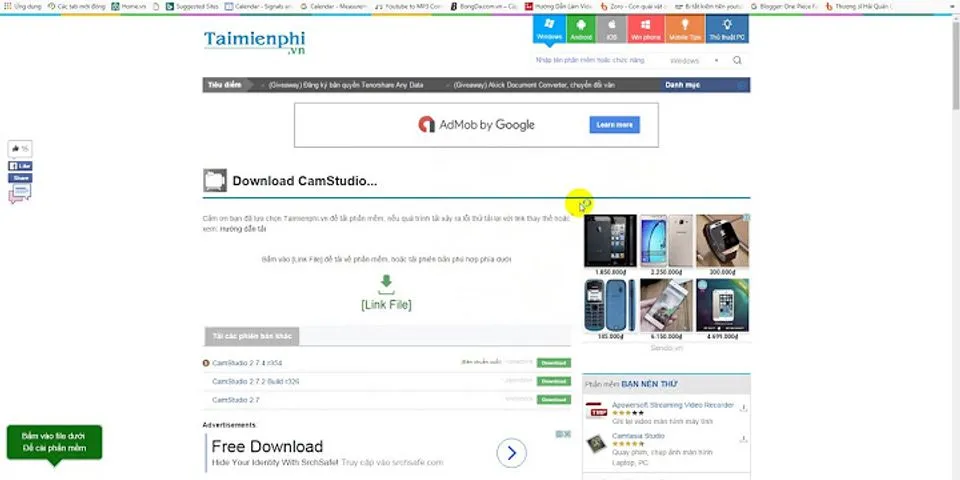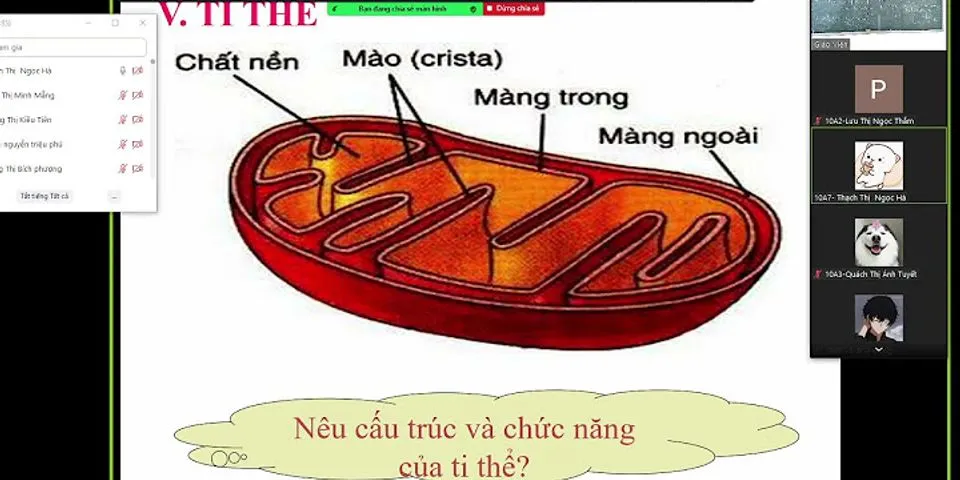Để tạo chia sẻ thông tin nội dung, hình ảnh lẫn nhau giữa Instagram và Facebook người dùng cần phải liên kết hai tài khoản, việc liên kết này sẽ giúp bạn dễ dàng đồng bộ 2 tài khoản với nhau. Theo dõi bài viết để biết cách thực hiện nhé. Show
Bài viết được thực hiện trên iPhone, có thể thao tác tương tự trên điện thoại hệ điều hành Android. I. Lợi ích của liên kết tài khoản Instagram với Facebook
II. Hướng dẫn cách liên kết tài khoản Instagram với Facebook1. Hướng dẫn nhanhVào Instagram > Chọn biểu tượng tài khoản > Chọn biểu tượng 3 gạch ngang > ChọnCài đặt > Chọn Tài khoản > Nhấp vào Tài khoản được liên kết > Chọn Facebook > Chọn Mở trang này với Facebook > Đăng nhập Facebook muốn liên kết > Cấp quyền truy cập Facebook cho Instagram > ChọnMở > Tài khoản đã được liên kết. 2. Hướng dẫn chi tiếtBước 1: Đầu tiên bạn hãy mở Instagram > Chọn biểu tượng tài khoản.  Bước 2: Chọn biểu tượng 3 gạch ngang.  Bước 3: Sau đó vào Cài đặt.  Bước 4: Nhấp vào Tài khoản.  Bước 5: Bạn hãy chọn vào Tài khoản được liên kết.  Bước 6: Nhấp vào Facebook.  Bước 7: Lúc này bạn hãy chọn Mở để mở trang này trong Facebook.  Bước 8: Đăng nhập tài khoản Facebook muốn liên kết.  Bước 9: Bạn hãy cấp quyền truy cập Facebook cho Instagram.  Bước 10: Chọn Mở để mở Instagram lại.  Bước 11: Tài khoản Instagram đã được liên kết với Facebook.  Lưu ý: Bạn có thể thực liên liên kết tài khoản Instagram tương tự với các mạng xã hội khác: Twitter, Ameba…. Nếu muốn bỏ liên kết các bạn thao tác tương tự tới bước 6. Sau đó bạn hãy chọn vào Huỷ liên kết tài khoản.  Cuối cùng xác nhận huỷ liên kết bằng cách nhấn vào Có, huỷ liên kết.  Xem thêm:
Với những bước thực hiện ở trên, mong sẽ giúp bạn có thể liên kết tài khoản Instagram với Facebook dễ dàng và nhanh chóng nhất. Chúc các bạn thành công. Nếu thấy bổ ích hãy chia sẻ cho bạn bè cùng xem nhé.
Trả góp 0%  Samsung Galaxy A12 6GB (2021)4.490.000₫ 4.690.000₫ Trả góp 0%  Samsung Galaxy A12 4GB (2021)4.290.000₫
Quà 400.000₫ Trả góp 0%  Samsung Galaxy A03 4GB3.290.000₫ 3.490.000₫ -5% Trả góp 0%  Xiaomi Redmi Note 11 (6GB/128GB)5.490.000₫
Quà 200.000₫ Trả góp 0%  Samsung Galaxy A225.890.000₫
Quà 400.000₫ Trả góp 0%  OPPO A554.990.000₫ Trả góp 0%  OPPO Reno6 Z 5G9.490.000₫ Trả góp 0%  Samsung Galaxy A03 3GB2.990.000₫ Trả góp 0%  OPPO A956.990.000₫ Trả góp 0%  Samsung Galaxy A326.490.000₫
Quà 200.000₫ Trả góp 0%  Vivo Y214.290.000₫ Trả góp 0%  Samsung Galaxy A52s 5G 128GB10.990.000₫
Quà 800.000₫ Cách liên kết Instagram với Facebook chi tiết, mới nhất 2021Tuan Thanh 08/04/2021 2 bình luận Để tạo chia sẻ thông tin nội dung, hình ảnh lẫn nhau giữa Instagram và Facebook người dùng cần phải liên kết hai tài khoản với nhau, việc liên kết này sẽ giúp bạn dễ dàng đồng bộ 2 tài khoản. Cùng tham khảomẹo bên dưới để thực hiện kết nối nhé!1Lợi ích của liên kết tài khoản Instagram với Facebook
2Hướng dẫn cách liên kết tài khoản Instagram với FacebookBước 1:Đầu tiên bạn hãy mởInstagram> Chọnbiểu tượng tài khoản > Chọn biểu tượng3 gạch ngang. Sau đó chọn vàoCài đặt.  Bước 2:Nhấp chọn Tài khoản > Chọn vàoChia sẻ lên ứng dụng khác > Nhấn chọn vàoFacebook.  Bước 3:Chọn vào tài khoản Facebook cần liên kết,hoặc bấm Thay đổiđể đăng nhập tài khoản Facebook khác. Hãy cấpquyền truy cậpFacebook cho Instagram bằng cách chọn Hoàn thành thiết lập > Chọn Chia sẻ lên Facebook.  - Tài khoảnInstagramđã được liên kết vớiFacebook.  Lưu ý: Bạn có thể thực liên liên kết tài khoản Instagram tương tự với các mạng xã hội khác:Twitter,Ameba…. Trong trường hợp bạn muốn hủy liên kết liên kết Instagram với Facebook, có thể tham khảo các thực hiện tại đây. Một số smartphone đang kinh doanh tại Điện máy XANH
Với hướng dẫn trên, sẽ giúp bạn thực hiện kết nối giữa Instagram và Facebook một cách dễ dàng nhất. Chúc bạn thực hiên thành công!
Sau thời gian sử dụng nhiều người lại không thích việc chia sẻ ảnh giữa Instagram với tài khoản khác và muốn hủy kết nối giữa chúng. Mẹonhỏ dưới đây sẽ hướng dẫn bạnhủy liên kết Instagram với các tài khoản dễ dàng nhất.Cách hủy liên kết tài khoản Instagram với FacebookNếu bạn không thích tính năng này xuất hiện trênInstagramcủa mìnhnữa thì bạn có thể thực hiện hủy theo các bước dưới đây: Bước 1:Tại giao diện trang chủ tài khoản của Instagram, nhấn chọn vàobiểu tượng Profile cá nhân ở góc phải dưới cùng. Sau đó nhấn vào biểu tượng 3 dấu gạch ở góc trên cùng bên phải màn hình > Chọn Cài đặt.  Bước 2:Tại giao diện tùy chọn phầnCài đặt> kéo xuống chọn Tài khoản > Chọn Chia sẻ lên ứng dụng khác.  Bước 3:Nhấn vào mục Facebook > Chọn Trung tâm tài khoản.  Chọn tài khoản Facebook liên kết tài khoảnInstagram, và nhấn vào mụcGỡ khỏi Trung tâm tài khoản và sau đó xác nhận xóa liên kết.  Một số smartphone đang kinh doanh tại Điện máy XANH
Với hướng dẫn trên, sẽ giúp bạn thực hiện hủy kết nối giữa Instagram và Facebook một cách dễ dàng. Chúc bạn thực hiện thành công! Kết Nối Facebook với Instagram - Đăng Bài Lên Cả Facebook và Instagram Với 1 Thao TácKết Nối Facebook với Instagram - Đăng Bài Lên Cả Facebook và Instagram Với 1 Thao Tác
Bình tĩnh. Tôi có thể hiểu sự thất vọng của bạn vì Instagram không liên kết chính xác đến trang hoặc hồ sơ Facebook của bạn. Hít một hơi thật sâu. Tôi đảm bảo với bạn, đến cuối bài, bạn sẽ kết nối thành công cả hai.  Khi bạn ở trên nhiều mạng xã hội, việc đăng cùng một bức ảnh trên mỗi trang web trở nên tẻ nhạt. Đó là nơi đăng tải chéo hữu ích. Lý tưởng nhất, nó nên là một nhiệm vụ dễ dàng và nó là, nhưng đôi khi, quá trình này làm bạn lo lắng. Vì vậy, không cần phải quảng cáo thêm, hãy xem cách kết nối Instagram với Facebook đúng cách. Trước đó, hãy đọc những truy vấn này sẽ giúp dễ dàng hơn cho quá trình liên kết chúng. Hướng dẫn gỡ liên kết tài khoản Facebook trên InstagramThứ bảy, ngày 21/11/2020 - 22:38 VietTimes – Ngắt liên kết giữa Facebook và Instagram rất dễ dàng nếu làm theo hướng dẫn dưới đây.
 Gỡ liên kết tài khoảng Facebook trên Instagram (Ảnh: Gizbot)
Nếu bạn là một người thường xuyên sử dụng mạng xã hội thì chắc hẳn bạn sẽ biết được lợi ích của việc liên kết Instagram và Facebook. Khi tài khoản Instagram và Facebook được liên kết với nhau. Bạn sẽ dễ dàng chia sẻ các bài đăng của mình trên Instagram lên Facebook và ngược lại. Việc tìm kiếm bạn bè trên 2 nền tảng mạng xã hội này cũng sẽ dễ dàng hơn rất nhiều nếu như bạn liên kết chúng. Nếu không liên kết tài khoản Instagram và Facebook thì bạn sẽ phải thực hiện rất nhiều bước để có thể đăng cùng một nội dung trên cả 2 nền tảng. Tuy nhiên nếu bạn muốn ngắt liên kết Instagram và Facebook thì bạn có thể làm theo các bước sau. Làm thế nào để ngắt kết nối tài khoản Instagram với Facebook ? Để làm được điều này, việc đầu tiên bạn cần làm là mở ứng dụng Instgram trên điện thoại và thực hiện theo các bước bên dưới - Vào mục Cài đặt -> Tùy chọn -> click vào mục liên kết tài khoản -> Chọn Facebook - Click vào mục Gỡ liên kết tài khoản - Trên thiết bị IOS, bạn sẽ nhận được lời nhắc hỏi bạn có thực sự muốn gỡ kết nối với tài khoản Facebook hay không. Hãy nhấn vào Có, tôi đồng ý Đáng chú ý, người dùng tài khoản doanh nghiệp trên Instagram cũng có thể làm điều tương tự bằng cách chuyển sang tài khoản cá nhân trước. Để thực hiện việc này, hãy nhấn vào phần Cài đặt doanh nghiệp -> Tùy chọn và nhấn vào Chuyển về tài khoản cá nhân. Khi thực hiện các bước trên, các bài đăng trên Instagram của bạn sẽ không còn xuất hiện trên Facebook nữa. Cách xóa bài đăng trên Instagram khỏi Facebook Bạn cũng hoàn toàn có thể xóa các bài đăng trên Instagram mà bạn đã chia sẻ trên Facebook trước đó. Để làm được điều này hãy thực hiện theo các bước bên dưới. - Đầu tiên bạn hãy vào phần Cài đặt -> Ứng dụng. Nếu Instagram không hiển thị trong danh sách, bạn hãy nhấn vào Xem thêm. - Chọn biểu tượng Instagram trong danh sách - Ở cuối màn hình, bạn sẽ thấy tùy chọn Xóa ứng dụng. Hãy bấm vào tùy chọn này - Trong cửa số hiện lên, chọn tất cả các bài đăng trên Instagram mà bạn đã chia sẻ trên Facebook của mình sau đó xác nhận bằng cách nhấn vào nút Xóa. Nguồn: Gizbot Phân biệt giữa xóa tài khoản vĩnh viễn và vô hiệu hóa tạm thờiInstagram cho chúng ta 2 quyền lựa chọn:
Vậy nó khác nhau gì và trong trường hợp nào bạn nên sử dụng. Những lưu ý quan trọng bạn cần đọc dưới đây.  1. Xóa tài khoản vĩnh viễn:
2. Vô hiệu hóa tạm thời:
Đề xuất: TOP #2 Cách đăng story dài trên Instagram không bị cắt mới 2022 ✅ Liệu có thể vô hiệu hóa tài khoản Instagram bằng điện thoại được không?Hiện nay, hệ thống chưa hỗ trợ vô hiệu hóa tài khoản Instagram trên App mà chỉ thực hiện được trên máy tính. Tuy nhiên bạn có thể mở Instagram trên trình duyệt ở điện thoại để có thể vô hiệu hóa tài khoản.
Dưới đây mình sẽ hướng dẫn bạn bằng hình ảnh chi tiết. Cách khóa tạm thời tài khoản Instagram:Đôi khi vì một lý do nào đó mà bạn muốn tài khoản của mình biến mất khỏi Instagram trong một khoảng thời gian. Vậy thì hãy chọn cách khóa tạm thời tài khoản thay vì phải xóa chúng đi nhé. Bạn có thể thực hiện thao tác trên cả máy tính và điện thoại một cách rất dễ dàng. 1. Cách khóa tạm thời tài khoản Instagram trên máy tính:Bước 1:Truy cập vào https://www.instagram.com/ và đăng nhập tài khoản của bạn.  Bước 2:Ở góc bên phải phía trên màn hình, chọn vào “Trang cá nhân”  Bước 3:Tiếp tục chọn “Chỉnh sửa trang cá nhân“  Bước 4:Nhấn vào “Tạm thời vô hiệu hóa tài khoản“  Bước 5:Chọn lý do và nhập mật khẩu vào sau đó nhấn “Tạm thời vô hiệu hóa tài khoản“  2. Cách khóa tạm thời tài khoản Instagram trên điện thoại:Bước 1:Vào Instagram trên trình duyệt của điện thoại như: Safari, Google Chomre,… Tiếp theo bạn hãy Đăng nhập tài khoản của mình vào nhé!  Bước 2:Ở bên dưới màn hình, nhấp chuột vào biểu tượng ảnh đại diện  Bước 3:Sau khi vào được trang cá nhân, chọn mục “Chỉnh sửa trang cá nhân“  Bước 4:Kéo chuột xuống cuối trang. Tiếp tục nhấn chọn “Tạm thời vô hiệu hóa tài khoản“  Bước 5:Chọn lý do phù hợp với mình và nhập mật khẩu của bạn vào để tiến hành tạm khóa tài khoản  Vậy là đã hoàn thành. Sau khi khóa thì chỉ bạn nhìn thấy và có thể đăng nhập tài khoản của mình. Nếu muốn khôi phục lại thì bạn xem hướng dẫn tiếp theo dưới đây nhé. Các lỗi Instagram và cách khắc phục
    1. Lỗi không rõ nguyên nhân trên InstagramKhi sử dụng Instagram trên thiết bị của bạn một cách bình thường, nếu bỗng dưng bị lỗi mà không hiển thị bảng lỗi và không rõ nguyên nhân do đâu thì cách khắc phục chung và hiệu quả nhất thường là khởi động lại thiết bị di động của bạn và bộ định tuyến, wifi của bạn. Dưới đây là một số giải pháp:  Cách 1: Đợi Có thể server Instagram tạm thời bị gián đoạn. Hãy hỏi bạn bè xem họ có bị như vậy không hoặc kiểm tra thông tin này tại: https://downdetector.com/status/instagram/map/ (web bên thứ ba). Nếu đúng, bạn chỉ có thể đợi Instagram khắc phục vấn đề này. Cách 2: Đăng nhập bằng Facebook Trước tiên, hãy thử đăng nhập Instagram bằng Facebook. Tất nhiên, cách này chỉ hiệu quả nếu bạn đã liên kết hai tài khoản này với nhau. Cách 3: Dùng app Instagram trên Windows 10 để kết nối Facebook. Cách 4: Tạm thời vô hiệu hóa tài khoản Truy cập phiên bản web của Instagram > tới Settings và tìm tùy chọn Temporarily Disable My Account. Đừng ngại chọn nó bởi tài khoản của bạn sẽ không biến mất mà chỉ tạm thời bị vô hiệu hóa. Sau khi chọn Login Issues, đồng ý và chặn tài khoản, hãy dành chút thời gian cùng gia đình và bạn bè trong khoảng 2 tới 3 tiếng. Việc chặn tạm thời sẽ bị loại bỏ khi bạn đăng nhập qua ứng dụng Instagram. Cách này luôn hiệu quả với hầu hết mọi người. Cách 5: Instagram Help Center Nếu các cách trên không hiệu quả, đừng ngại ngần liên hệ đội ngũ hỗ trợ. Tới Log In Help > chọn Use Username or Email > Nhập địa chỉ email bạn đã đăng ký và click Send Email. Kiểm tra hòm thư và nhận giải pháp khắp phục Instagram lỗi hiện tại. Ngoài ra, bạn có thể cài gỡ và cài đặt lại Instagram hoặc reset thiết bị trong trường hợp cần thiết. Cách 6: Khôi phục cài đặt gốc cho thiết bị Nếu không có cách sửa lỗi Instagram nào ở trên hiệu quả, vậy thì bạn nên thử reset thiết bị về cài đặt gốc ban đầu. Thế nhưng, nhớ rằng bạn nên sao lưu dữ liệu trước khi triển khai phương pháp này. 
Thế là xong. Giờ bạn sẽ đăng nhập được vào tài khoản Instagram mà ko còn gặp lỗi khó chịu này nữa. 2. Lỗi ứng dụng Instagram không kết nối được với máy chủ đăng nhập trên Android và iOS Lỗi này có thể xuất hiện trong quá trình tạo tài khoản Instagram hoặc đăng nhập tài khoản của bạn và chắc chắn mạng internet của bạn ổn định thì đó là do server của Instagram, cách khắc phục là bạn có thể cài đặt lại bộ định tuyến Internet wifi, đơn giản nhất là chỉ khởi động lại bộ định tuyến của mình. Hoặc có thể chuyển qua đường truyền khác, chẳng hạn bạn có 2 wifi thì hãy chuyển qua wifi thứ 2 và sử dụng nó, chắc ăn hơn thì có thể dùng 3G, 4G. Nếu những cách ở trên không giúp bạn khắc phục được vấn đề thì bạn hãy kiểm tra lại thời gian và ngày tháng trên điện thoại của mình xem có đúng với thời gian hiện tại không, nếu không đúng thì hãy thử cài đặt lại hoặc đặt ở chế độ cập nhật. Nếu những mẹo trên không giúp được bạn thì hãy liên hệ với nhà cung cập dịch vụ và họ sẽ xử lý giúp bạn vấn đề đang gặp phải bằng cách:
3. Lỗi ứng dụng không tải được hoặc lỗi "không thể làm mới Feed" Nguyên nhân gây ra lỗi này chủ yếu là ở sóng di động của nhà mạng yếu, hoặc do wifi không ổn định. Nếu bạn không tải được trang web thì có nghĩa là bạn đang gặp vấn đề với Internet. Hãy chuyển đổi giữa mạng wifi và 3G và chú ý tới dung lượng 3G trên điện thoại, kiểm tra cụ thể hơn thì bạn hãy test bằng cách vào trang web trên trình duyệt của mình xem có load được không. Trung tâm trợ giúp của Instagram cũng đưa ra hai giải thích cho lỗi này đó là:
Nếu các cách khắc phục ở trên không hiệu quả bạn có thể khởi động lại điện thoại của mình và sử dụng ứng dụng bình thường xem lỗi đã được khắc phục chưa. Bạn cũng nên kiểm tra phiên bản Instagram của mình xem phiên bản đang sử dụng đã được cập nhật mới nhất hay chưa vì phiên bản ứng dụng Instagram đã lỗi thời có thể sẽ gặp các lỗi gây ra khó khăn về nguồn cấp dữ liệu mới. Bạn nên duy trì cập nhật ứng dụng Instagram vì phiên bản mới luôn luôn sửa và vá lại các lỗi trước đó.   Một cách khác cũng có hiệu quả đó là bạn nên xem xét những bài đăng không phù hợp của mình, có nhiều người dùng nhận được lỗi vì bài đăng của họ không phù hợp và sẽ nhận được thông báo nếu đăng nhập qua trình duyệt, và sẽ phải xóa bài đăng nếu được yêu cầu, rồi ảnh và bình luận, hai cái này nếu không phù hợp Instagram cũng sẽ yêu cầu bạn tải ảnh mới lên hoặc xóa nhận xét thì mới có thể sử dụng ứng dụng bình thường trở lại. 4. Lỗi không thể truy cập vào Instagram từ trình duyệt máy tính hoặc trên di động Nếu như bạn không thể truy cập vào Instagram ở trên bất cứ phương tiện nào thì hãy thử làm theo cách khắc phục dưới đây. Đầu tiên là vấn đề trên trình duyệt, bạn có thể làm mới trang web bằng cách nhấn phím CTRL + F5 cùng một lúc trên trình duyệt của bạn có thể là Firefox, Chrome, Microsoft Edge, Opera.... Hoặc truy cập thử vào các trang web khác xem chúng có hoạt động không. Xóa cookies của Instagram và dữ liệu của bộ nhớ cache của trình duyệt. Bên cạnh đó hãy thường xuyên nâng cấp phiên bản mới nhất của trình duyệt nếu có thể. Nếu bạn nghi ngờ DNS của bạn có vấn đề thì hãy thay đổi DNS của mình bằng hướng dẫn dưới đây. Bước 1: Vào Cortana ở dưới thanh taskbar và gõ Command Prompt vào thanh tìm kiếm của Cortana.  Bước 2: Sau đó hãy gõ cụm từ (ipconfig/flushdns) vào cửa sổ Command Prompt như hình, nếu bạn thấy dòng chữ Successfully flushed the DNS Resolver Cache là thành công.  5. Lỗi Instagram 502, 500, 503, 504, 400, 401, 403, 404, 408  Với lỗi này các bạn có thể xử lý một số lỗi đã nêu ở bên trên như xóa Cache trình duyệt, xóa Cookies, đổi DNS, vào bằng trình duyệt khác, tải lại trang, khởi động lại máy tính... Ngoài ra còn một số phương pháp khác bạn có thể thử như bật chế độ Safe Mode, tức là bạn sẽ vô hiệu hóa những ứng dụng mở rộng - add on trên trình duyệt. Tuy nhiên cách này cũng hơi bất tiện vì chế độ Safe Mode cần phải khởi động lại máy tính thì mới có thể vào được. 6. Lỗi tag trên InstagramLỗi Instagram này khiến người dùng không thể tag mọi người trong bài viết và các vấn đề liên quan tới các hashtag bị chặn sẽ khiến ảnh không thể xuất hiện trong kết quả tìm kiếm. Nếu bạn đã tag ai đó vào ảnh nhưng sau đó tag này lại biến mất, có thể người đó đã xóa nó. Bạn có thể tự bỏ tag khỏi bài viết bằng cách chạm vào ảnh, click tên người dùng, tới mục More Options để tìm tùy chọn Remove me from the photo - Xóa tôi khỏi ảnh. Nếu không thể thêm nhiều hashtag hơn vào bài viết hoặc dán hashtag, có thể bạn cần hạn chế chỉ thêm 25 hoặc ít hashtag hơn cho mỗi bình luận hoặc bài viết. Dùng quá nhiều hashtag dễ xem là spam và Instagram có thể sẽ chặn bạn dùng tính năng này.  7. Lỗi bình luận trên InstagramNếu liên tục tag người khác hay chỉ bình luận trên các tài khoản Instagram nổi tiếng, bạn dễ bị Instagram xem là một “spammer”. Khi đó, bạn sẽ gặp các vấn đề về bình luận. Bạn sẽ không thể để lại bình luận bao gồm:
Nếu gặp phải vấn đề này, hãy thử xóa một vài hashtag hoặc người bạn muốn đề cập đi. Lưu ý: Giờ bạn chỉ được phép để lại 400-500 bình luận trên Instagram mỗi ngày. Trên đây là một số cách để bạn khắc phục những lỗi trên Instagram ở máy tính và cả trên điện thoại. Hy vọng bài viết sẽ giúp ích để các bạn có thể sử dụng Instagram với tình trạng tốt nhất. |